Come ormai sappiamo, Azure Storage è il servizio principale utilizzato da qualsiasi altra tecnologia messa a disposizione dalla piattaforma cloud di Microsoft. I blob, in particolare, permettono di memorizzare tera di file raggiungibili tramite REST e la comodità nonché lo spazio praticamente infinito che abbiamo potrebbe farci perdere di vista la situazione attuale di un container.
Per sopperire a questa potenziale confusione viene in aiuto una funzionalità automatica di inventario builtin in Azure Storage che di fatto scansiona il nostro container e produce un report indicando i file e tutte le caratteristiche. Per usufruire di questa funzionalità è sufficiente accedere alla sezione Blob inventory e creare una o più rule.
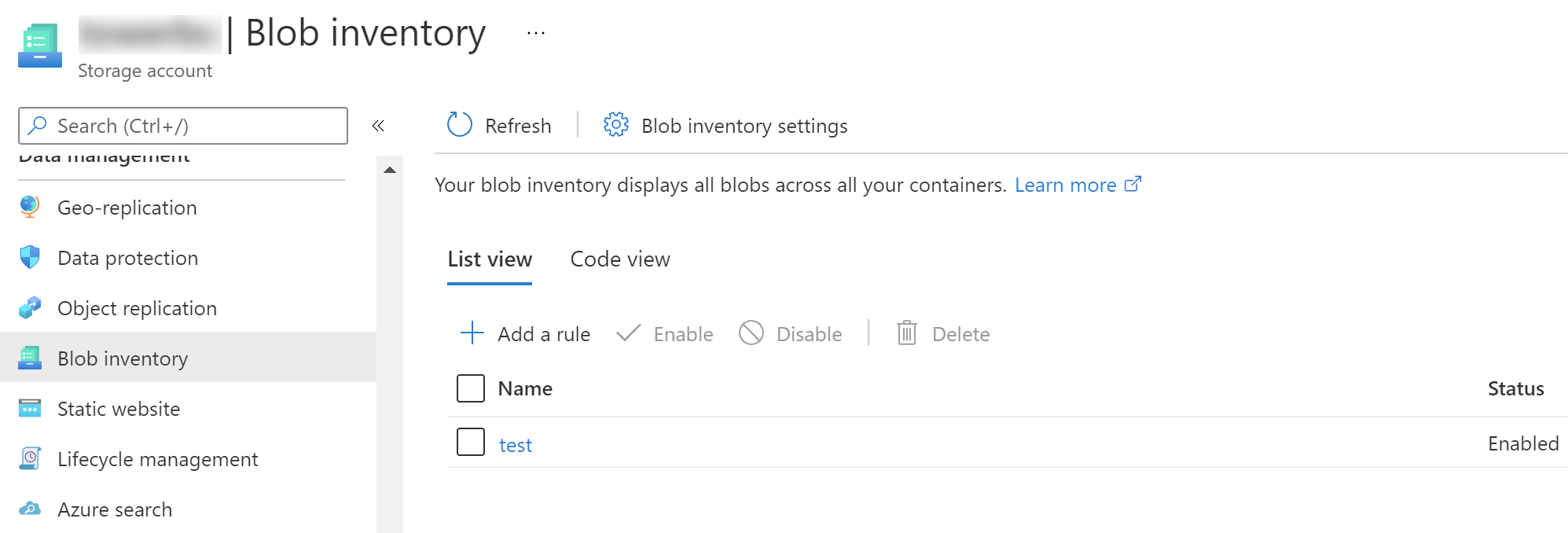
La rule definisce su quale container vogliamo scansionare e ci permette di indicare una serie di filtri per circoscrivere i blob da analizzare, dalla tipologia fino ad il prefisso, eventualmente con la possibilità di indicare quali campi esportare.
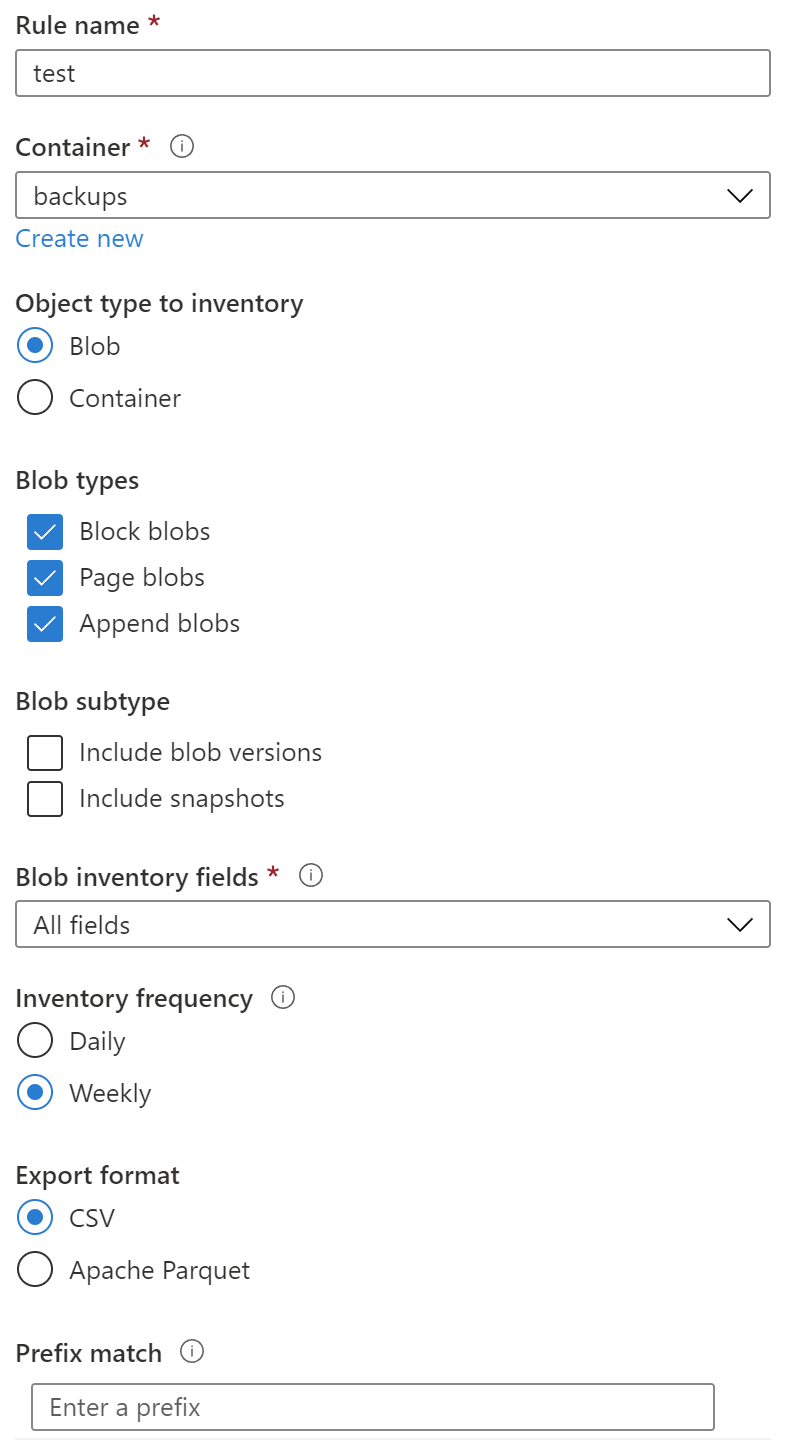
Il report viene generato automaticamente una volta alla settimana (la domenica) o giornalmente, esportando il tutto in formato CSV o Apache Parquet. Il file viene prodotto direttamente nel container da analizzane, strutturato per anno, mese e giorno, insieme ad un file .checksum (per l'eventuale validazione) e un manifest.json, con le informazioni sul report.
Il costo di tutto questo è composto dal numero di richieste necessarie a scansionare ogni file coinvolto, dal numero di richieste necessarie per la scrittura del report e dallo spazio allocato dallo stesso.
Commenti
Per inserire un commento, devi avere un account.
Fai il login e torna a questa pagina, oppure registrati alla nostra community.
Approfondimenti
Ottimizzare le performance usando Span<T> e il metodo Split
Proteggere le risorse Azure con private link e private endpoints
Generare una User Delegation SAS in .NET per Azure Blob Storage
Ottimizzare le pull con Artifact Cache di Azure Container Registry
Ricevere notifiche sui test con Azure Load Testing
Filtrare i dati di una QuickGrid in Blazor con una drop down list
Usare i settings di serializzazione/deserializzazione di System.Text.Json di ASP.NET all'interno di un'applicazione non web
Gestire gli accessi con Token su Azure Container Registry
Anonimizzare i dati sensibili nei log di Azure Front Door
Supportare la sessione affinity di Azure App Service con Application Gateway
Utilizzare il trigger SQL con le Azure Function
Utilizzare il nuovo modello GPT-4o con Azure OpenAI




